In den neuen Versionen von Firefox wird vom Browser das direkt anwählen eines Audio Ausgang Gerätes verweigert ( nur Auswahl Standard Gerät möglich ).
Um das zu aktivieren in Firefox, geben Sie bitte in der Adresszeile about:config ein
und danach im Suchfeld auf der sich öffnenden Seite media.setsinkid.enabled den wert durch doppelklick auf true setzen.
Dann können Sie in der Session ( nicht beim Betreten ) unter Einstellungen Audio direkt ein Audio Ausgang Gerät in Firefox anwählen.
Um den Stream und die Wiedergabe ( Mikrofon ) sicher zu aktivieren nach Wechsel des Gerätes bitte die Kamera Links in der Leiste auch einmal Aus und wieder Einschalten.
Wir empfehlen weiterhin die Nutzung eines Chrome basierten Browser: Chrome / Edge / Brave oder auch Opera.
Beim öffnen des Konferenz Link müssen Sie die Kamera und das Mikrofon freigeben oben Links:
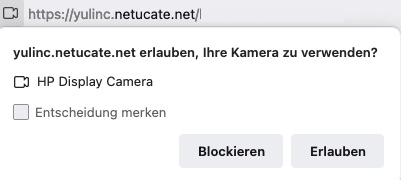
Danach können Sie die Standart Geräte für Firefox auswählen:
( diese können im Betreten Dialog von YuLinc später auch geändert werden )
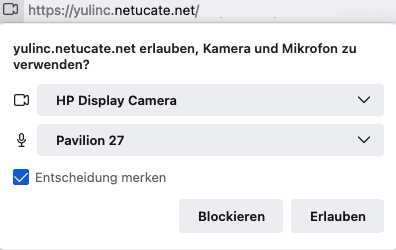
Falls Sie den Zugriff vorher Blockiert haben:
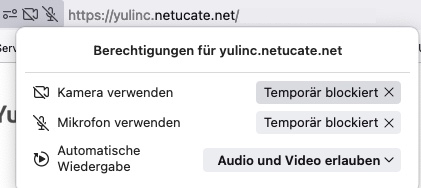
können Sie hier durch Klick auf das Kreuz neben „Temporär Blockiert“ die Blockierung wieder aufheben,

und nach erneutem laden der Website die Einstellungen wie Oben vornehmen.
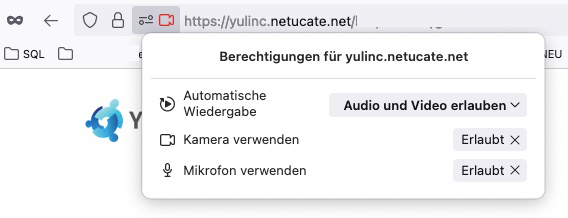
Falls Ihnen diese Möglichkeit nicht zur verfügung steht, können Sie auch unter Einstellungen:
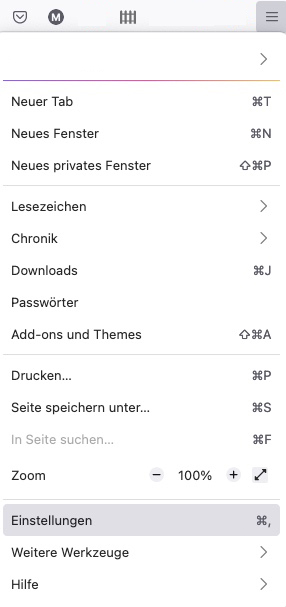

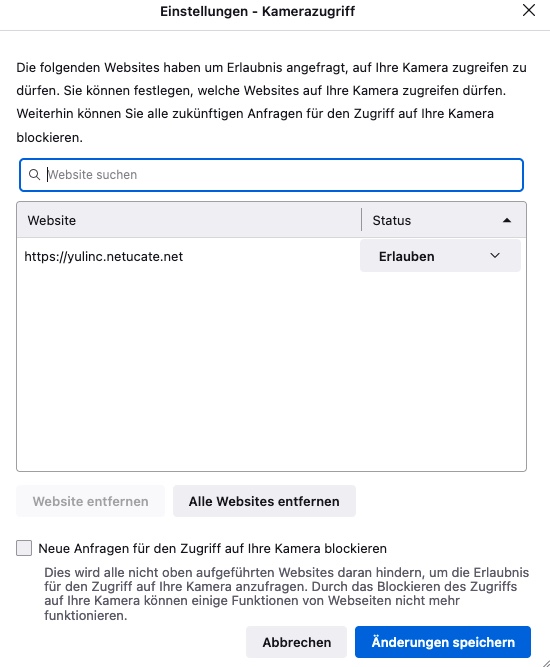
Kamera und Mikrofon für die Nutzung von YuLinc auf netucate wieder freigeben.


